Amazonプライムの字幕で勉強
好きな映画「ターミネータ2」に字幕をつけて、同じセリフのところ選択したりして英語学習することにした。字幕の出し方は、ブラウザをGoogleChromeにして、GoogleChromeの拡張機能の「Subtitles for Language Learning (Prime Video)」というのをセットしたら字幕はでるようになったけど、すごく重いのと、映画の位置と字幕のタイミングがあわなくてイライラした。あとでわかったけど、重いのは、どの字幕を選ぶのかが大事で、「ターミネーター2」のタイミングの設定は、12.0に合わせるとあったので紹介しとく。あ、Netflixだと、「Subtitles for Language Learning (Prime Video)」の設定をしなくてもできるけど、「ターミネータ2」がないので、ダメ。
拡張機能のSubtitles for Language Learning (Prime Video)をこちらから設定する。
必要事項を選択して、「規約に同意し、保存」をクリックする。
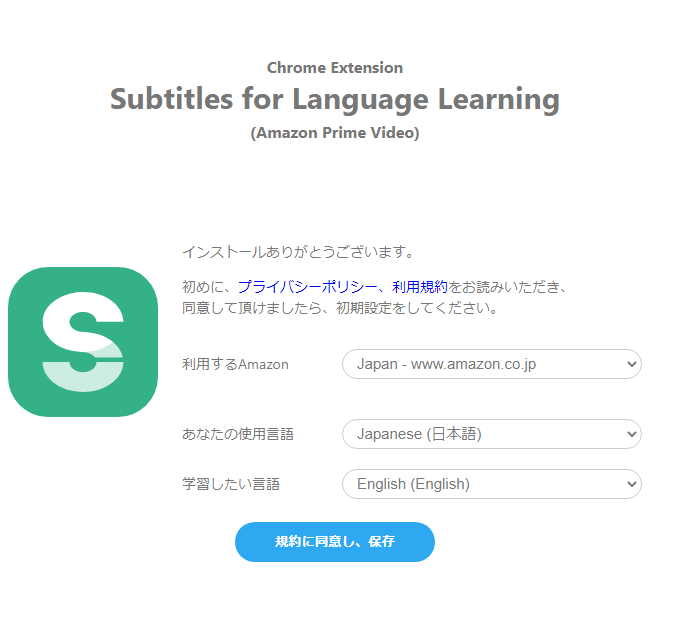
続いて、「プライムビデオのページへ」をクリックする。
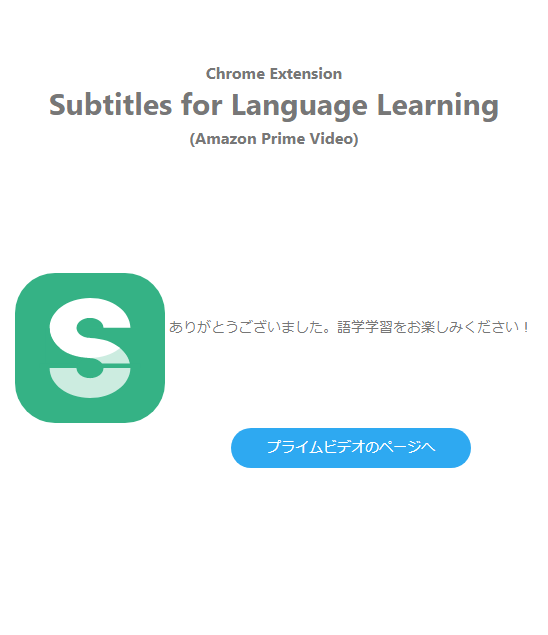
プライムビデオをGoogleChromeで開き、「ターミネータ2(字幕版)」を「Subtitles for LL」で再生する。
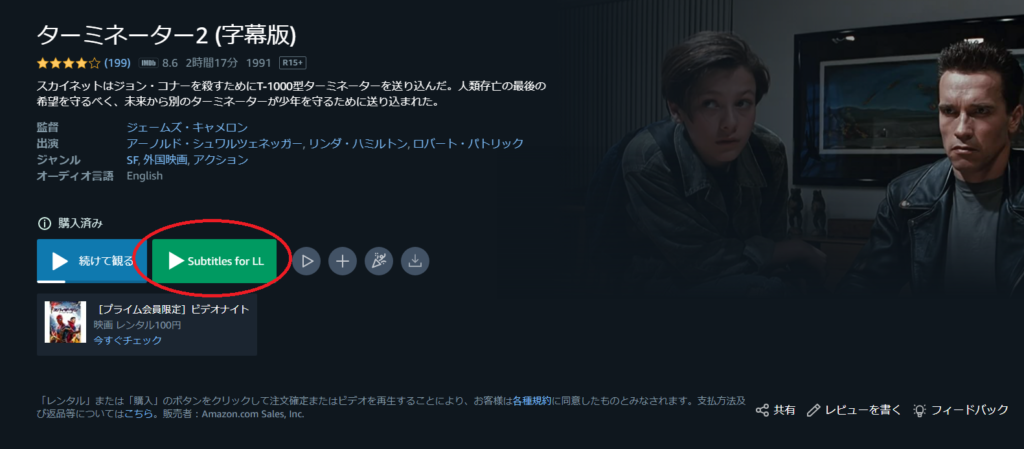
注意:「Subtitles for LL」ボタンは、GoogleChromeブラウザでしか表示されない。
右上に「Terminator」とタイプして、検索すると、字幕がリストアップされる。
ここで重要なのが、どれを選ぶかで、最初に「Terminator2」を選択していたのだけど、これは重くて、字幕のタイミングが微妙に合わなかった。実は、あとでわかったけど、そのもう少し下にいくと、もう一つ「Terminator2」がでてくるので、そっちを選択する!

選択したのは、下記の右側の「Terminator2」を選択する。

そのまま、映画をみるとわかるけど、字幕と音声があっていない。
「ターミネータ2(字幕版)」の場合は、字幕の方が表示されるタイミングが遅いので、タイミングを「12.0」に変更するとピッタリあって表示される。タイミング調整は、中央したのメータマークをクリックして、一番上の数値を「12.0」に設定するとOK!「ターミネータ2(字幕版)」の場合。
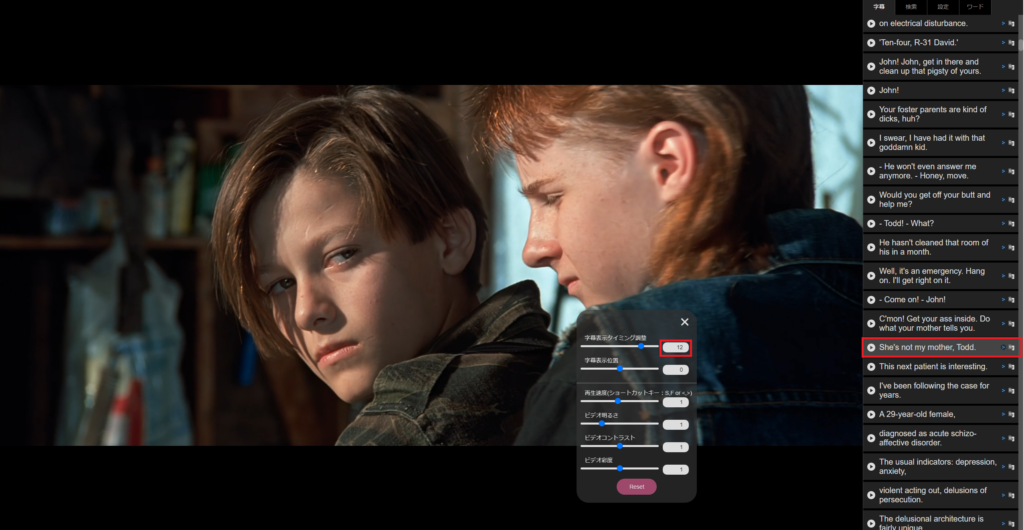
字幕と映像がぴったりあった!









